1つのエクセルファイルの中の、たくさんのシートを一括で集計したい…
そんなとき、各シートを「〇〇+〇〇+〇〇+〇〇+〇〇…」と手作業で足し算するのは面倒です。
そこで便利なのが「串刺し集計」。
串刺し集計とは、複数のワークシートの、同じセル番地のデータを集計することです。
(串刺し集計は、3D集計とも呼ばれます。)
串刺し集計の方法を知れば、SUM関数で複数シートの同じセル番地のデータを合計できて、かなり時短になりますよ!
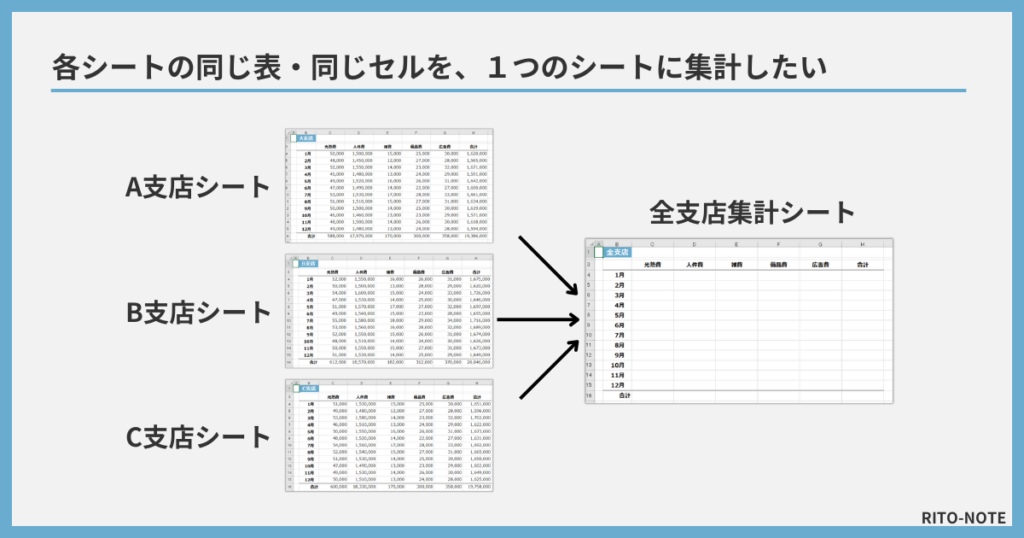
串刺し集計を行う前に
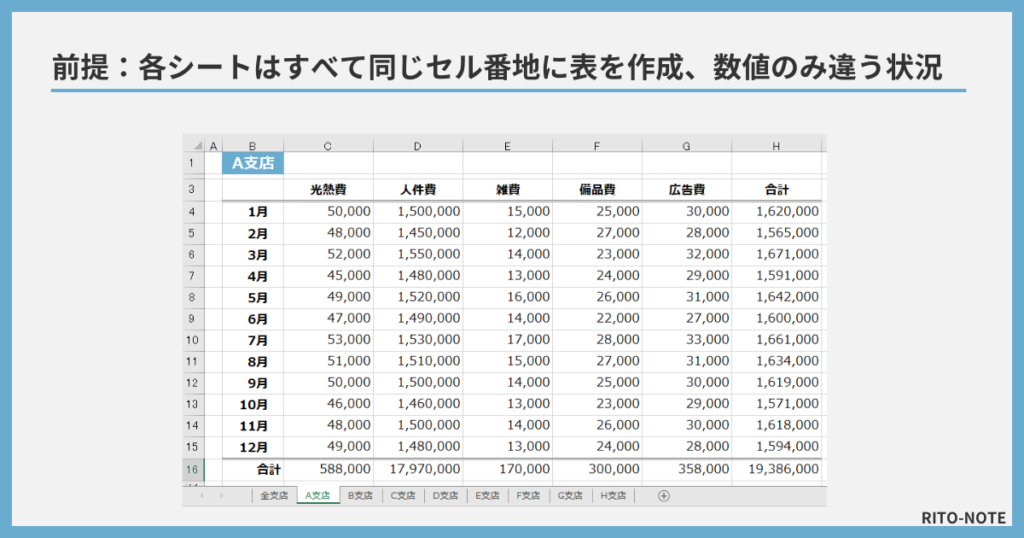
串刺し集計を行ううえで、次の2つのことを前提とします。
- 串刺し集計をしたい各シートは、すべて同じセル番地に表を作成、数値のみが違う状況
- 串刺し集計をしたい各シートは連続して並んでいて、途中に集計と関係ないシートを挟まない
今回は、各シートの同じセル番地を集計する方法なので、上記の2点にあてはまっているExcelファイルの場合、うまくいかない可能性があります。
串刺し集計したい各シートは連続して並んでいて、間に余計なシートは入れないようにしましょう。
串刺し集計(各シートの同じセルを集計)の手順
串刺し集計の手順は、4STEPです!
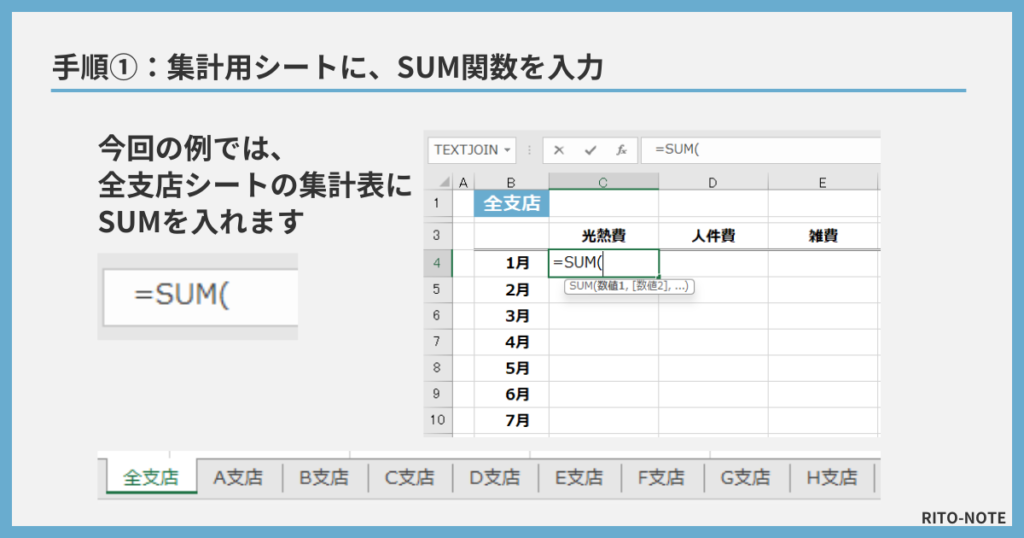
まずは集計用シートのセルに「=SUM(」を入力します。
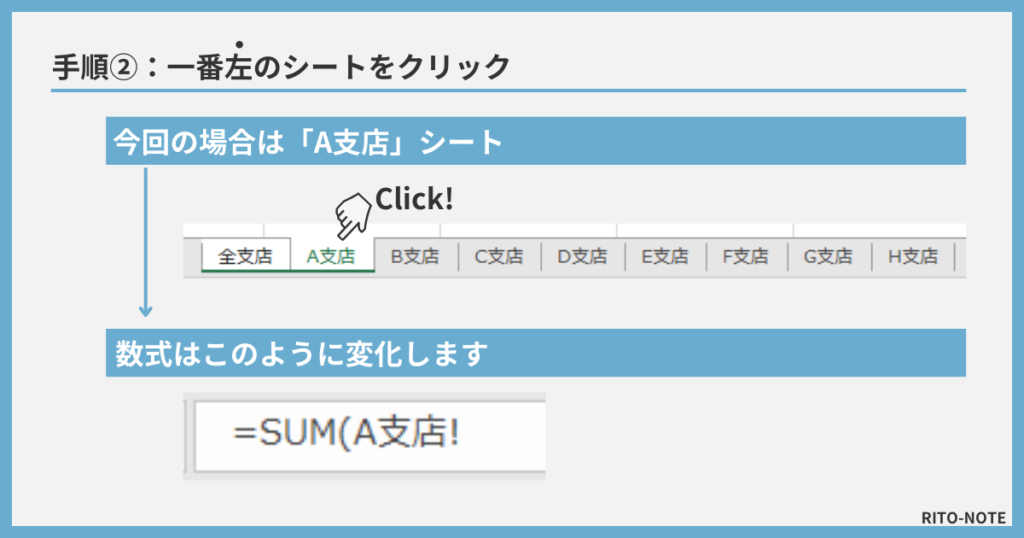
集計したいシートのうち、一番左のシートをクリックします。
この時点の数式は「=SUM(シート名!」となっていればOKです。
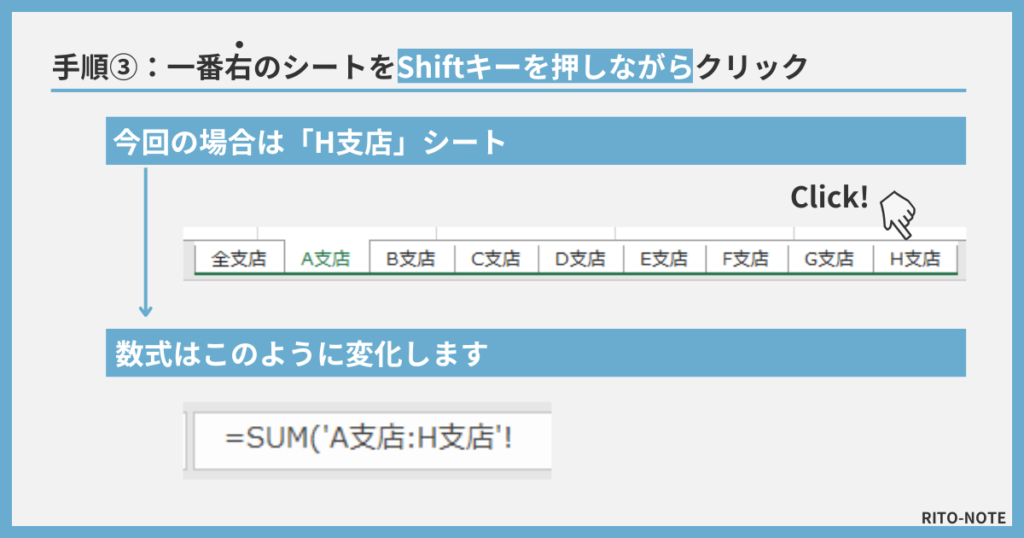
串刺し集計の一番のポイント!
一番右端のシートをShiftキーを押しながら選択します。
さきほど左端のシートを選択したので、左端から右端までのシートが複数選択されます。
この時点の数式は「=SUM(`左端のシート名:右端のシート名`!」となっていればOKです。
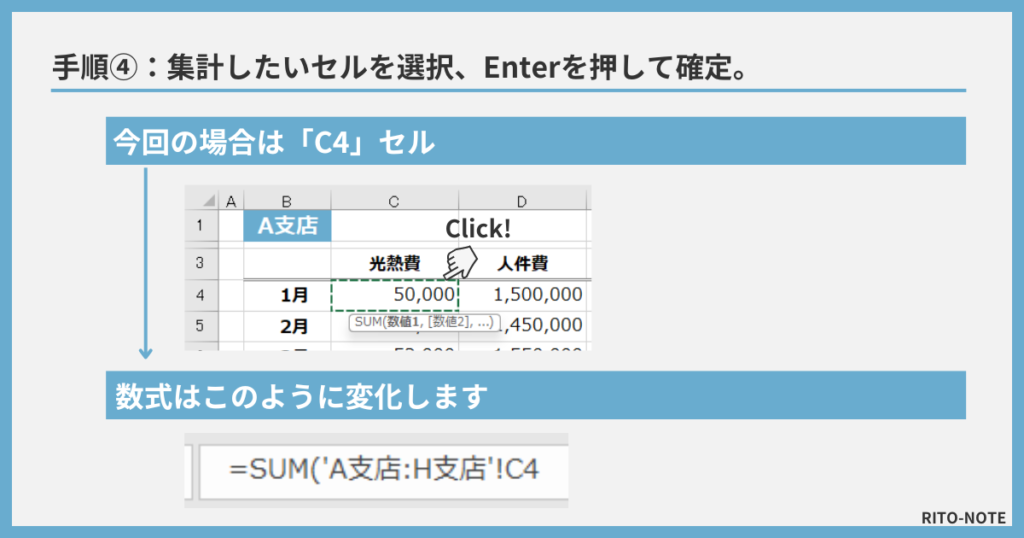
最後に、集計したいセルを指定します。
数式は「=SUM(`左端のシート名:右端のシート名`!セル番地)」となっていればOKです。
※最後のかっこは自動補完されるので、そのままEnterを押しても大丈夫です。
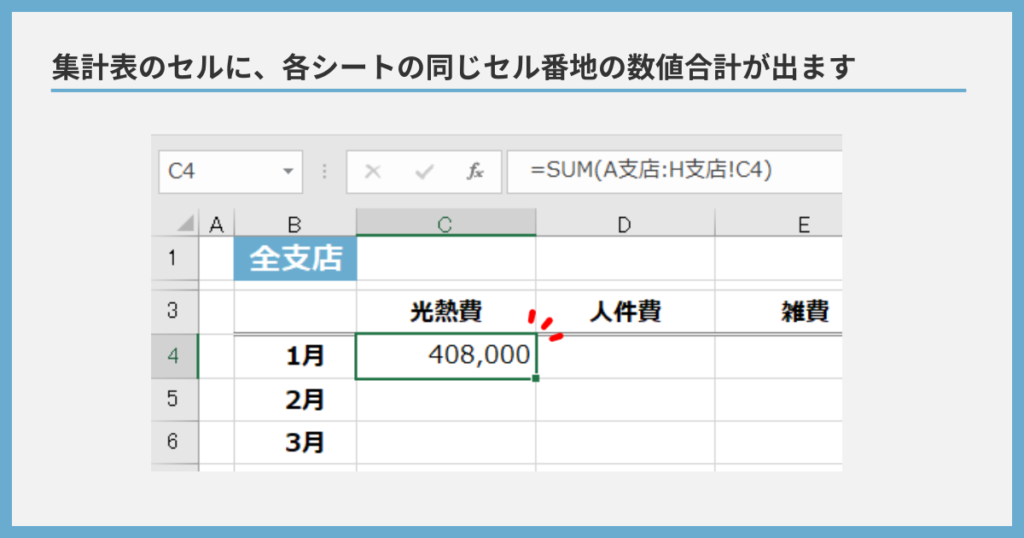
数式が正しく入力できていれば、各シートの指定したセル番地の数値を合計することができます。
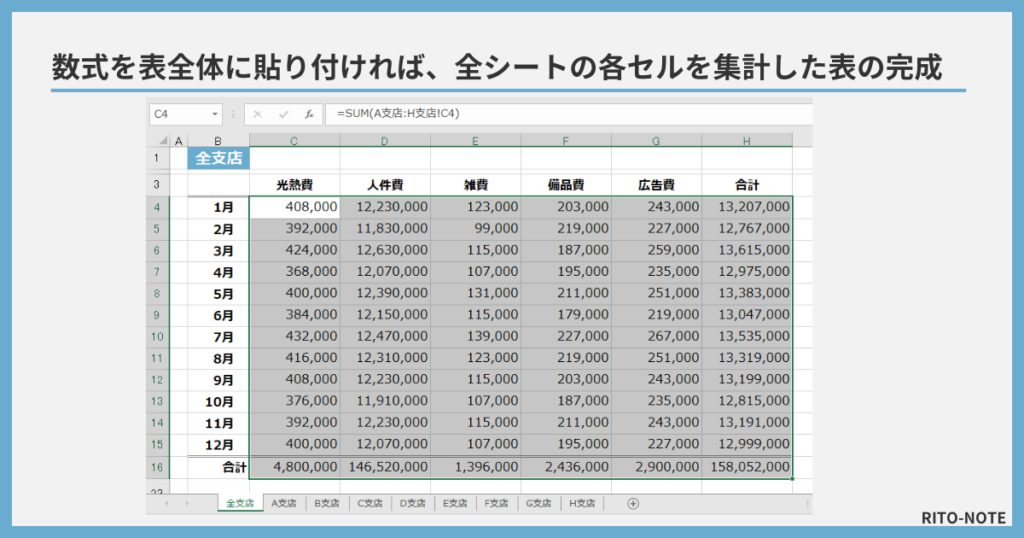
集計シートの表に数式をコピーすれば、全シートの集計が完了します!
串刺し集計(各シートの同じセルを集計)の数式と使用する関数
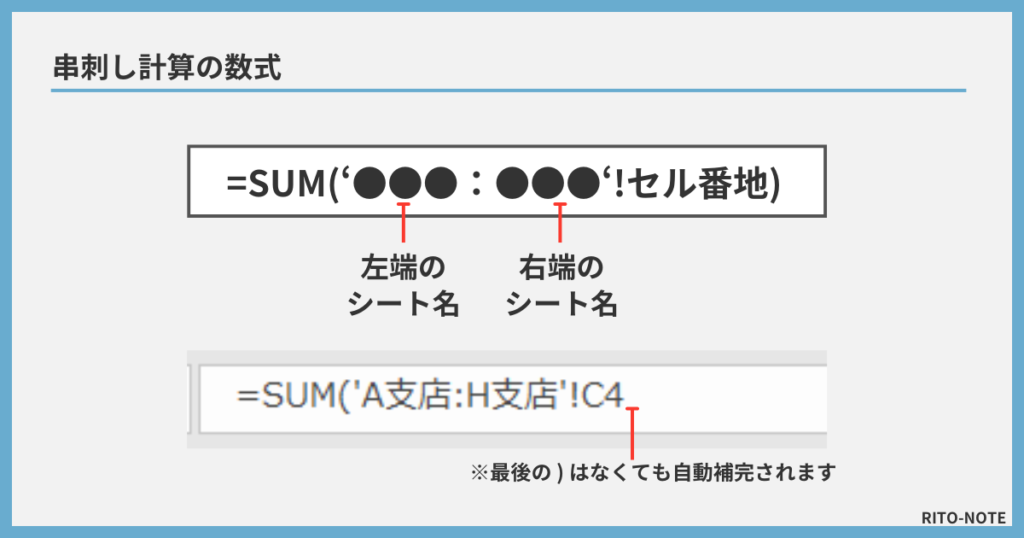
串刺し集計をする際にはSUM関数を使い、数式は次のようになります。
=SUM(`左端のシート名:右端のシート名`!セル番地)
さきほど説明した手順でシートやセルを選択していく方法のほかに、直接手入力でこの数式を作ってもOKです。
各シートを「〇〇+〇〇+〇〇+〇〇+〇〇…」といったようにコツコツ足し算するより、圧倒的に早く、見やすい数式になりますね!
串刺し集計(各シートの同じセルを集計)のまとめ
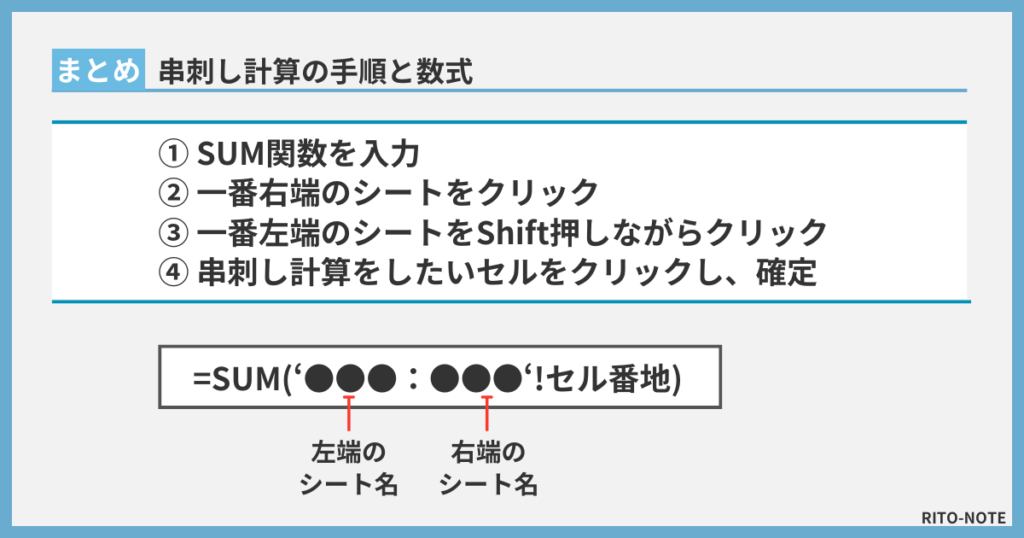
最後に、串刺し集計を画像でまとめました!
文字をコピーしたい方は↓の手順をコピーしてください。
- 集計シートのセルにSUM関数を入力
- 一番右端のシートをクリック
- 一番左端のシートをShift押しながらクリック
- 串刺し集計をしたいセルをクリックし、確定
手順通りに串刺し集計のSUM関数を組むと、次のような数式になります。
=SUM(`左端のシート名:右端のシート名`!セル番地)
今回は串刺し集計の手順と数式を解説しました。
うまくいくとスッキリするので、ぜひ試してみてください!








エラーマーク1-300x158.png)

24時間以上表記2-300x158.png)
コメント